Печать на принтере – это одна из основных функций современных компьютеров, которая позволяет получать на бумаге информацию, созданную с помощью программного обеспечения. В каждом офисе или доме можно найти принтер, так как это удобное и необходимое устройство для работы и быта. Однако не все знают, как правильно печатать и получать отличные результаты.
Для того чтобы научиться печатать на принтере и получать качественные отпечатки, необходимо следовать определенной пошаговой инструкции. Во-первых, необходимо подключить принтер к компьютеру или ноутбуку с помощью специального кабеля. Затем установщик программного обеспечения автоматически определит устройство и установит нужные драйверы. Если этого не происходит, вам придется самостоятельно скачать и установить драйвер на официальном сайте производителя принтера.
После успешной установки драйверов, вам необходимо проверить работу принтера. Для этого можно распечатать тестовую страницу. В меню "Пуск" найдите вкладку "Настройки" и выберите раздел "Устройства". Далее выберите ваш принтер и нажмите правой кнопкой мыши. В контекстном меню выберите опцию "Распечатать тестовую страницу". Если все настроено правильно, на принтере должна появиться отпечатанная страница.
Подготовка к печати на принтере
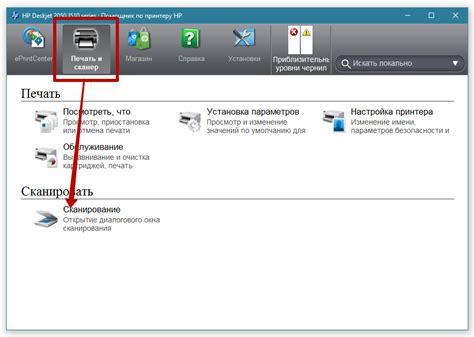
- Проверьте состояние принтера. Убедитесь, что принтер включен и подключен к вашему компьютеру или сети. Проверьте обоим концам кабеля подключения и убедитесь, что они надежно закреплены. Если используете Wi-Fi соединение, убедитесь, что принтер подключен к вашей сети.
- Загрузите бумагу. Откройте лоток для загрузки бумаги на принтере и аккуратно поместите бумагу в лоток. Важно правильно ориентировать бумагу – учтите ее размер и тип (обычная, фото, плотная и т.д.). Установите правильные ограничители бумаги, чтобы избежать смещения при печати.
- Установите качество печати. В зависимости от ваших требований и предпочтений выберите соответствующие настройки качества печати. Если вам нужна четкая и качественная печать, выберите максимальное качество. Если печатаете черновик или вам важна экономия чернил, выберите режим "Экономия".
- Установите необходимое количество копий. Указывайте количество копий, которые вам нужно напечатать. Проверьте, нет ли случайно набранных лишних копий в очереди печати.
- Проверьте принтер на наличие бумаги и чернил. Убедитесь, что у вас достаточно запасов бумаги и чернил для печати. Замените пустые или почти пустые картриджи чернил, чтобы избежать прерывания печати.
- Очистите головку печати. В случае, если принтер печатает нечеткие или замыленные изображения, возможно, головка печати загрязнена. Установите программу для чистки головки печати и выполните необходимые действия.
- Проверьте настройки печати. Прежде чем нажать кнопку "Печать", проверьте настройки печати на вашем компьютере. Убедитесь, что выбран правильный принтер, размер бумаги и качество печати.
Следуя этим простым шагам, вы готовы к печати на принтере. Будьте внимательны и не спешите – это поможет вам избежать ошибок и получить отличный результат печати.
Выбор бумаги и качества печати
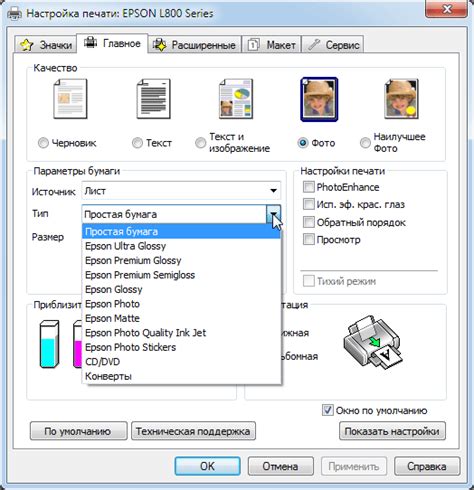
Выбор правильной бумаги для печати может значительно повлиять на качество окончательного результата. Важно учитывать такие факторы, как тип бумаги, ее плотность и поверхность.
Для повседневной печати, такой как печать документов, писем или презентаций, рекомендуется использовать обычную белую офисную бумагу средней плотности, примерно 80 г/м². Она является наиболее доступной и обеспечивает хорошую четкость текста и изображений.
Если вам нужно получить более профессиональный результат, для печати фотографий или других изображений, рекомендуется использовать специализированную фотобумагу. Такая бумага обычно имеет гладкую поверхность, что позволяет передать более насыщенные и реалистичные цвета.
Также следует обратить внимание на качество печати. Большинство принтеров позволяют выбрать различные режимы печати, например, стандартный, экономичный или фотографический. Режим фотографической печати обеспечивает наивысшее качество, но может потребовать больше времени и ресурсов.
Не забывайте также учитывать размер бумаги, подходящий для вашего принтера, перед тем, как начать печатать. Неправильный выбор размера может привести к нежелательным результатам, таким как обрезка или искажение изображения.
Важно помнить, что выбор бумаги и качества печати зависит от ваших потребностей и предпочтений. Экспериментируйте с разными типами бумаги и настройками принтера, чтобы найти оптимальное сочетание для ваших задач.
Установка и подключение принтера

Перед тем, как начать печатать на принтере, необходимо правильно установить его и подключить к компьютеру. Для этого следуйте инструкциям ниже:
| Шаг 1: | Распакуйте принтер из упаковки и проверьте наличие всех комплектующих. |
| Шаг 2: | Разместите принтер на ровной поверхности вблизи компьютера. |
| Шаг 3: | Подключите шнур питания к принтеру и вставьте его в розетку. |
| Шаг 4: | С помощью кабеля USB подключите принтер к компьютеру. В случае беспроводного принтера, установите его соединение по Wi-Fi. |
| Шаг 5: | Включите принтер, нажав на кнопку питания или переключателя. |
| Шаг 6: | Дождитесь, пока компьютер распознает принтер и установит необходимые драйверы. Если драйверы не установлены автоматически, вам придется установить их вручную с компакт-диска или скачать с официального сайта производителя. |
| Шаг 7: | После установки драйверов принтер готов к использованию. Убедитесь, что в системе выбран ваш принтер по умолчанию, если их у вас несколько. |
После успешной установки и подключения принтера, вы готовы начать печатать документы и фотографии.
Настройка принтера перед печатью
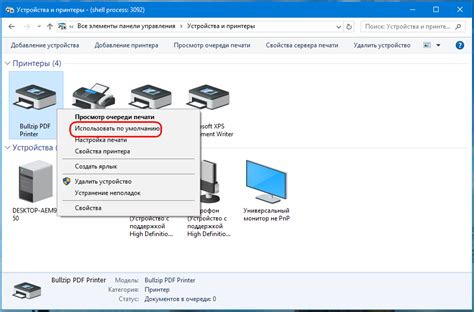
Перед тем, как приступить к печати документов, важно правильно настроить принтер. Это поможет избежать ошибок и сэкономить время.
Шаг 1: Проверьте подключение
Убедитесь, что принтер подключен к компьютеру или сети правильно. Проверьте кабель, убедитесь, что он надежно соединен с портом принтера и компьютером. Если принтер подключен по беспроводной сети, убедитесь, что соединение стабильное.
Шаг 2: Установите драйверы
Убедитесь, что на компьютере установлены все необходимые драйверы для работы с принтером. Если драйверы еще не установлены, загрузите их с сайта производителя принтера или используйте диск, поставляемый вместе с устройством.
Шаг 3: Проверьте уровень чернил или тонер
Проверьте уровень чернил или тонера в принтере. Если уровень низкий, замените картридж или заправьте его. Не рекомендуется печатать, если уровень чернил или тонера слишком низкий, чтобы избежать повреждения печатающей головки или выхода некачественной печати.
Шаг 4: Выберите правильные настройки
Перед печатью убедитесь, что правильно выбраны настройки печати. Откройте документ, который нужно распечатать, и выберите опции печати в меню "Печать". Выберите желаемый размер бумаги, ориентацию страницы, цветность печати и другие параметры в соответствии с требованиями вашего документа.
Шаг 5: Печатайте тестовую страницу
Для уверенности в правильной настройке принтера перед началом печати рекомендуется печатать тестовую страницу. Это позволит увидеть, как принтер будет печатать документы и позволит вам внести необходимые корректировки, если что-то не так.
Следуя этим простым шагам, вы сможете правильно настроить принтер перед печатью и избежать потери времени и ресурсов.



